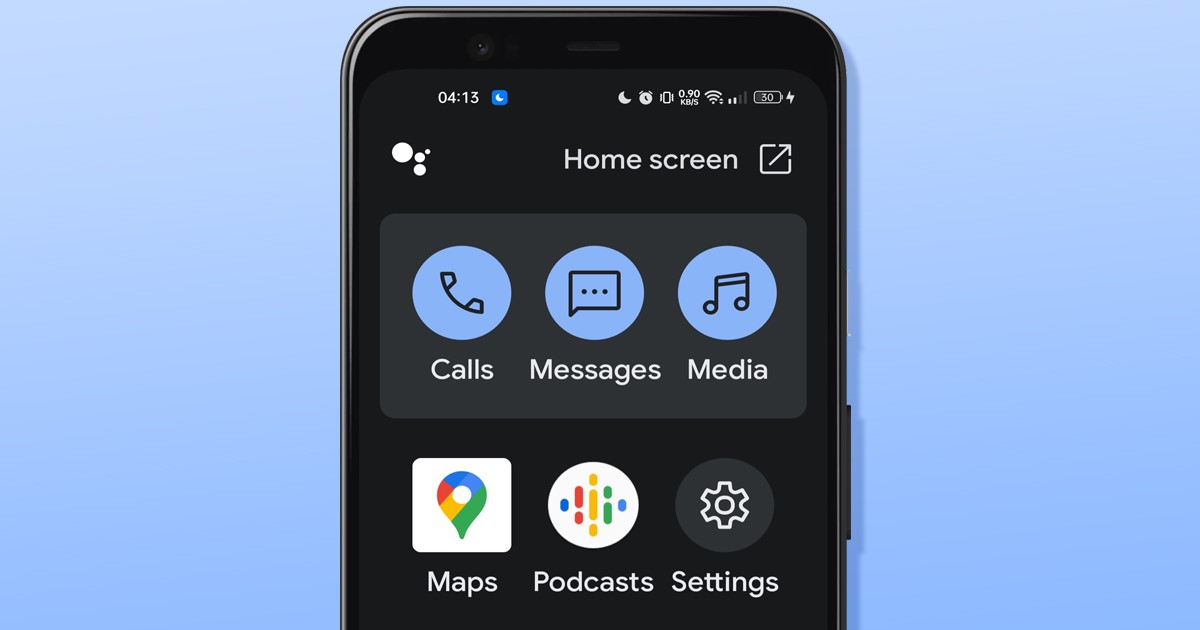
Redan 2021 lanserade Google körläget Google Assistant. Google Assistant Driving-läge ersätter Android Auto-appen som brukade spegla Android-enheters funktioner på en bils skärm.
Nu har Google ersatt Android Auto-appen mot Google Assistants körläge. Även om körläget i Google Assistant inte är en ny funktion, vet många användare fortfarande inte hur de ska använda det.
Aktivera och använd körläge i Google Assistant
Därför har vi i den här guiden bestämt oss för att diskutera körläget i Google Assistant och hur du kan använda det. Men innan vi vet hur man använder körläget, låt oss kolla varför det är viktigt.
Vad är körläge i Google Assistant?
Körläge är en Google Assistant-funktion som hjälper dig att utföra åtgärder medan du kör. När den är aktiverad kan du styra funktionen för din Android-enhet med din röst.
Du kan skicka och läsa meddelanden, ringa samtal och styra medieuppspelning med din röst med Google Assistants körläge. Körläget för Google Assistant kommer dock inte att köras på många Android-smarttelefoner eftersom det har strikta krav.
Krav för körläge för Google Assistant
Du kan komma åt Google Assistants körläge med alla telefoner som har Google Assistant-appen. Men en del av funktionerna i körläget fungerar inte om din telefon inte uppfyller dessa krav:
- Android version 9.0 eller senare
- 4 GB RAM eller mer
- Endast porträttläge
- Plats i Australien, Kanada, Frankrike, Tyskland, Indien, Italien, Mexiko, Spanien, Storbritannien eller USA
Hur man startar körläge för Google Assistant
Den här metoden kommer att diskutera hur man startar Google Assistant Driving Mode på Android. Följ stegen endast om du har en kompatibel Android-enhet.
1. Öppna först Google Assistant-appen på din telefon. Du kan trycka på Google Assistant-ikonen eller säga “Hey Google”.
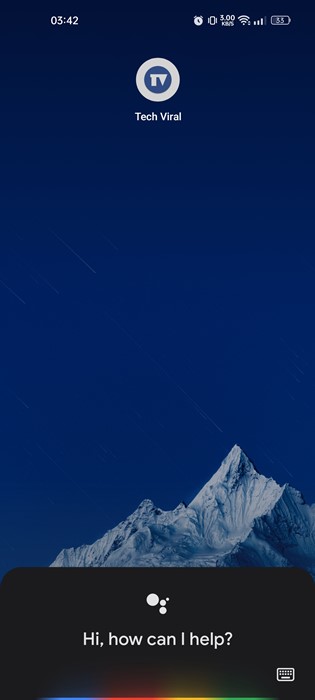
2. På Google Assistant säger du “Hey Google, låt oss köra”. Eller så, “Hey Google, starta körläget”.
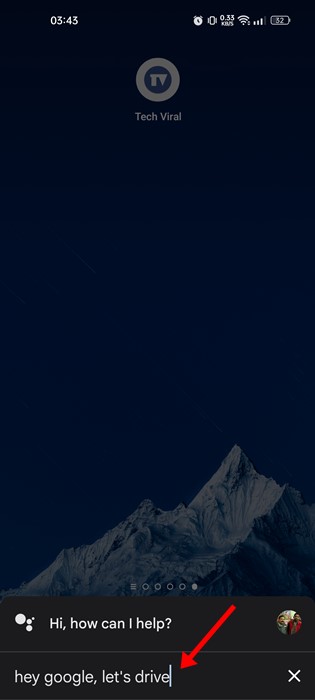
3. Detta öppnar omedelbart körläget på din Android-smarttelefon.
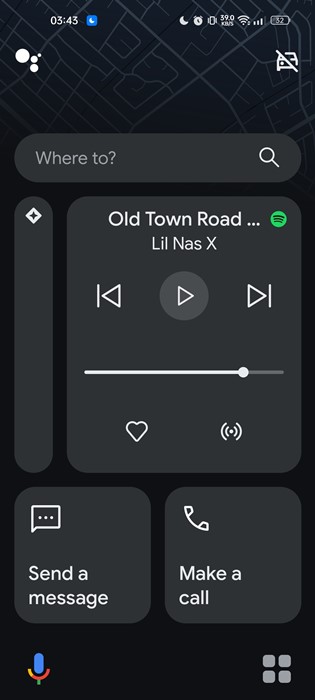
Hur man använder körläge i Google Assistant
När du har startat körläget Google Assistant kommer du att se en skärm som den nedan. Körlägesskärmen låter dig ringa, skicka meddelanden och komma åt mediafilerna.

Google Assistant Driving-läges gränssnitt är mindre rörigt och har större kort. De större korten och det mindre röriga gränssnittet gör att du inte lätt blir distraherad när du kör.
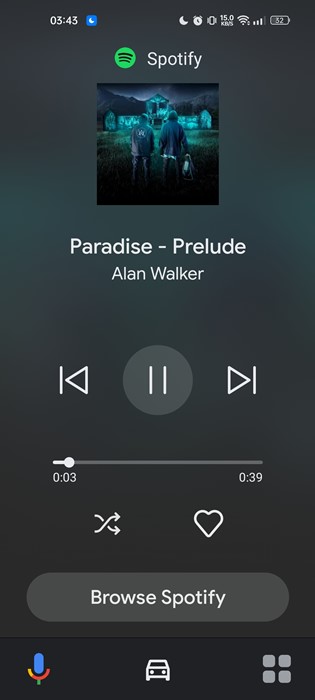
Google Assistants körläge ger även tillgång till några utvalda appar som Spotify, VLC, Google Podcasts etc. Appar som körs i körläget kommer att ha ett annat gränssnitt och se ut som en avskalad version av originalet.
Hur man startar körläge via Google Maps
Det finns ett alternativ att starta körläget för Google Assistant direkt från själva Google Maps. Du måste följa några av de enkla stegen som vi har delat nedan.
1. Öppna först Google Maps-appen på din Android-smarttelefon.
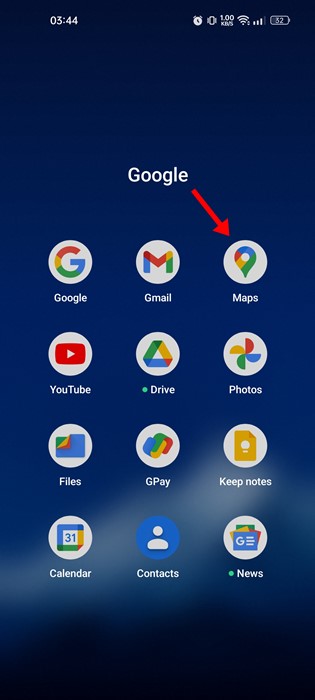
2. På Google Maps trycker du på profilbilden i det övre högra hörnet på skärmen.
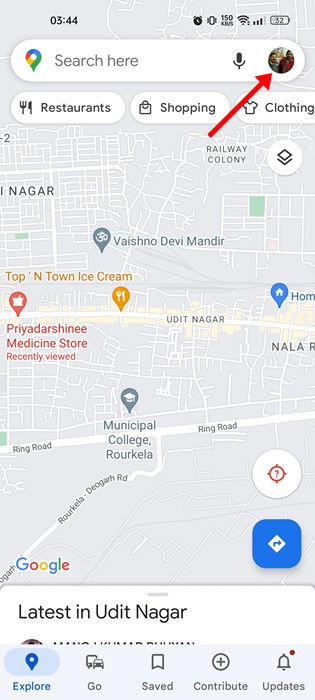
3. På profilsidan, tryck på Inställningar.
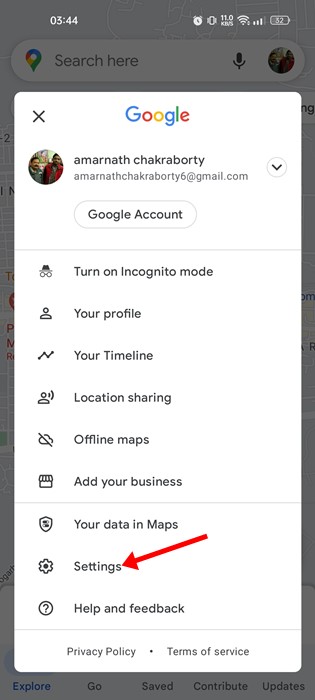
4. På skärmen Inställningar, scrolla ned och tryck på Navigationsinställningar.
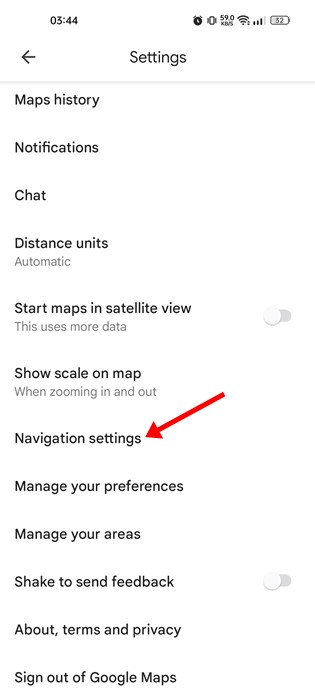
5. På skärmen Navigationsinställningar, rulla ned och tryck på Google Assistant Settings.
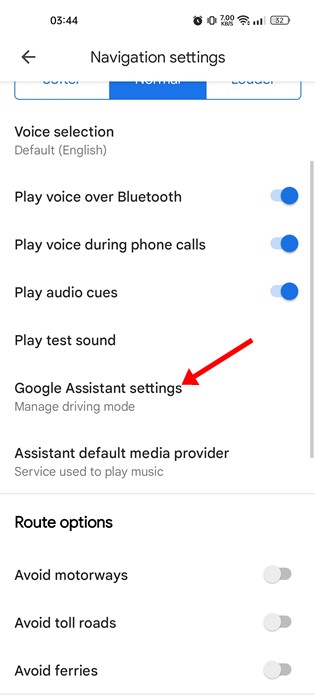
6. Aktivera sedan växeln för “När du navigerar i Google Maps”.
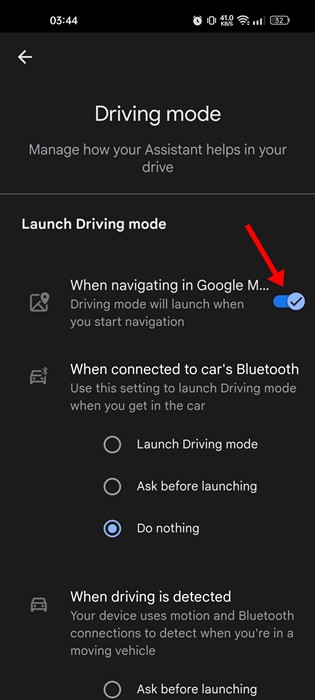
Det är allt! Nu är det bara att gå till huvudsidan i Google Maps och börja navigera. Google Assistant startar automatiskt körläget.
Så den här guiden handlar om att aktivera och använda körläget i Google Assistant-appen för Android. Om du älskar att köra bil bör du börja använda detta nya körläge i Google Assistant-appen. Om du har några tvivel om detta, låt oss veta i kommentarerna nedan.